Khôi phục tệp RTF cho Mac: Cách khôi phục tệp RTF đã xóa trên máy Mac
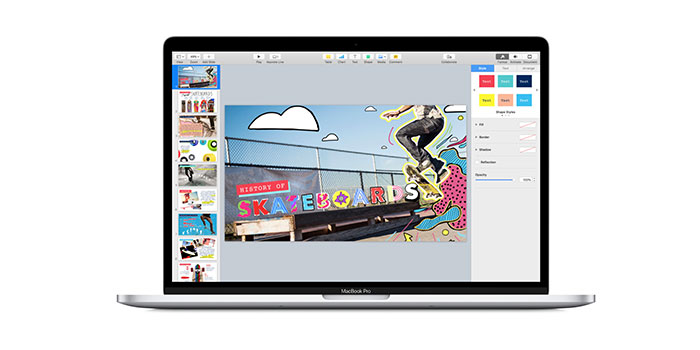
Tóm tắt
Tại đây, bạn có thể tìm hiểu cách khôi phục tài liệu RTF bị mất hoặc bị xóa trong ba bước. Để khôi phục các tệp RTF vô tình bị xóa, cách hiệu quả nhất là sử dụng RTF File Recovery cho Mac, được áp dụng phổ biến để khôi phục các tài liệu RTF bị mất và bị xóa trên Mac.
Phần mềm khôi phục RTF của Mac: Khôi phục tài liệu RTF bị mất / bị xóa trên máy Mac
Việc tạo hoặc chỉnh sửa tệp RTF trên máy Mac rất phổ biến. Nếu bạn vô tình xóa một tệp RTF quan trọng mà không có bản sao lưu, bạn có thể kiểm tra thùng rác. Nếu thùng rác chưa được dọn sạch, bạn có thể dễ dàng khôi phục tệp RTF đã xóa bằng cách đặt nó trở lại thùng rác. Trong bài viết này, chúng tôi sẽ thảo luận về cách khôi phục các tệp RTF đã bị xóa vĩnh viễn sau khi dọn sạch thùng rác. Với sự trợ giúp của công cụ khôi phục tệp RTF mạnh mẽ của Mac, bạn có thể dễ dàng khôi phục các tệp RTF đã xóa trên máy Mac của mình, ngay cả khi thùng rác đã bị xóa hoặc làm trống. Phần mềm có thể khôi phục các tệp RTF bị xóa hoặc bị mất từ ổ cứng Mac, thẻ nhớ, ổ USB flash, ổ cứng ngoài và thẻ nhớ trên Mac OS một cách hoàn toàn và dễ dàng. Mac RTF Recovery Software hỗ trợ nhiều trường hợp mất tệp RTF khác nhau. Ví dụ: bạn vô tình xóa các tệp RTF quan trọng khi xóa các tệp khác; do quá trình truyền bị gián đoạn, các tệp định dạng RTF của bạn sẽ bị mất; Tệp RTF bị xóa khỏi Mac, v.v.
3 bước: Cách làm mất / xóa tài liệu RTF trên Mac
Bước 1: Tải xuống, cài đặt và khởi chạy phần mềm khôi phục tệp RTF hàng đầu dành cho Mac. Chọn các loại tệp cụ thể và nhấp vào nút Bắt đầu.
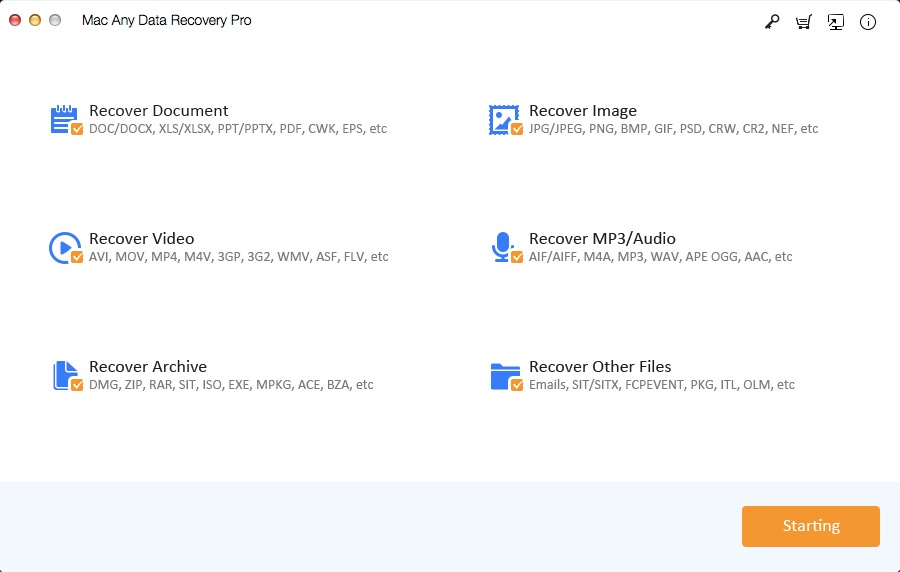
Bước 2: Chọn phân vùng / ổ đĩa mà tài liệu RTF của bạn đã bị mất và nhấp vào Quét để tìm kiếm nó. Nếu bạn không thể tìm thấy tệp RTF của mình sau khi quét nhanh, hãy chuyển đến "Quét sâu" để tìm kiếm chuyên sâu hơn nhằm khôi phục các tệp Mac RTF bị mất của bạn.
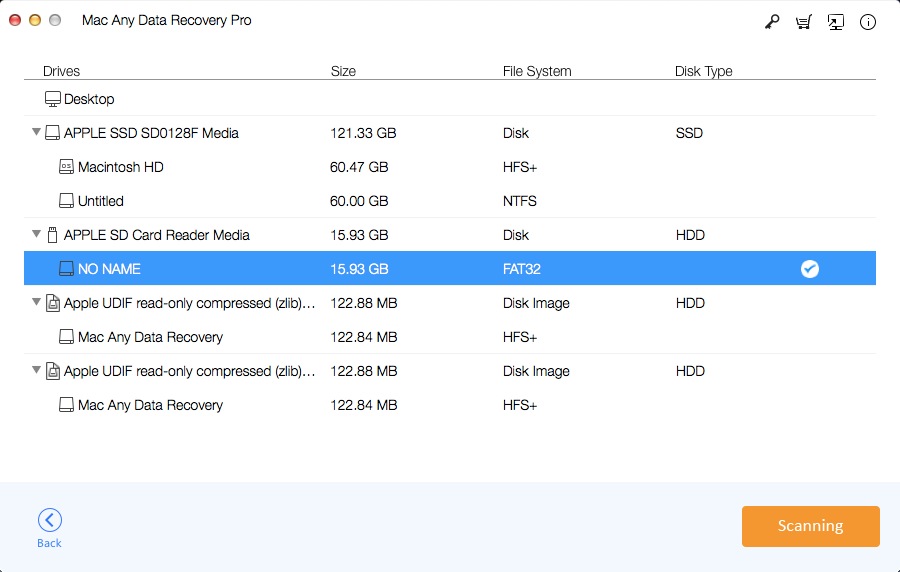
Bước 3: Xem trước và chọn các tệp RTF bạn cần khôi phục, sau đó nhấp vào nút Khôi phục để bắt đầu quá trình.
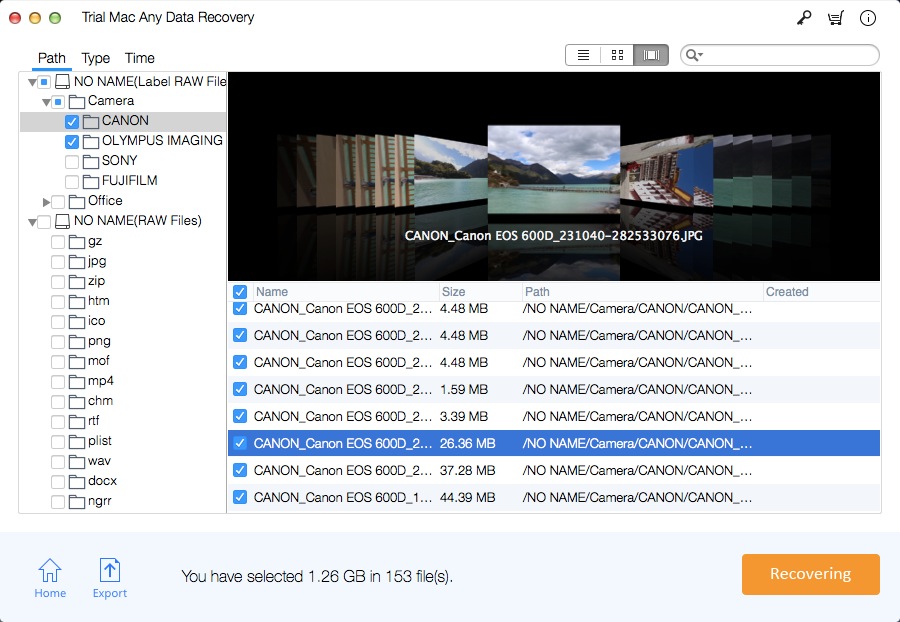
Mẹo: Cách sửa tệp RTF bị hỏng trên Mac
Bước 1: Mở tài liệu MS Word và chọn tùy chọn tệp.
Bước 2: Nhấn vào nút Mở và chọn tùy chọn "mở và sửa chữa".
Bước 3: Chọn tệp RTF bị hỏng và đợi vài phút để quét tệp RTF bị hỏng trên hệ thống Mac của bạn.

